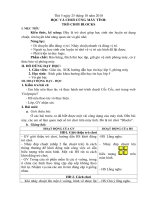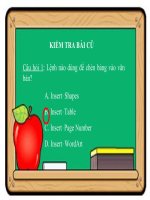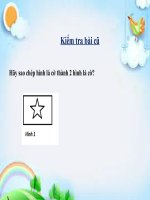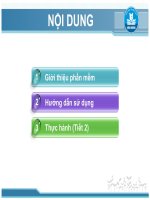Chủ đề 2: Học và chơi cùng máy tính. Tập vẽ với phần mềm Crayola Art | Tiểu học Dương Quang
Bạn đang xem bản rút gọn của tài liệu. Xem và tải ngay bản đầy đủ của tài liệu tại đây (904 KB, 15 trang )
<span class='text_page_counter'>(1)</span><div class='page_container' data-page=1></div>
<span class='text_page_counter'>(2)</span><div class='page_container' data-page=2>
<b>1</b>
<b>b) </b>
<b>Nháy chuột phải vào biểu tượng rồi chọn OPEN </b>
<b>c) </b>
<b>Nháy chuột vào biểu tượng rồi nhấn phím Enter</b>
<b>a) </b>
<b>Nháy đúp chuột vào biểu tượng </b>
<b>d) </b>
<b>Tất cả các ý trên</b>
<b>Để khởi động phần mềm Paint, bạn sẽ:</b>
</div>
<span class='text_page_counter'>(3)</span><div class='page_container' data-page=3>
<i><b>Hãy chỉ ra công cụ tô màu trong các </b></i>
<i><b>công cụ dưới đây?</b></i>
<b>2</b>
</div>
<span class='text_page_counter'>(4)</span><div class='page_container' data-page=4>
<b>3</b>
<b>Em hãy sắp lại thứ tự các câu sau để được </b>
<b>các bước tô màu đúng?</b>
<b>A. Nháy chuột vào vùng muốn tô.</b>
<b>B. Chọn màu tô trong hộp màu</b>
<b>C. Chọn công cụ tô màu trong hộp công cụ</b>
<b>Thứ tự sắp xếp đúng: C – B - A </b>
<b>C. Chọn công cụ tô màu trong hộp công cụ</b>
</div>
<span class='text_page_counter'>(5)</span><div class='page_container' data-page=5>
<b>MỤC TIÊU:</b>
-
<b><sub>Làm quen với phần mềm Crayola Art.</sub></b>
-
<b><sub>Biết sử dụng cơng cụ có sẵn để tô màu những bức </sub></b>
<b>tranh theo chủ đề cụ thể.</b>
</div>
<span class='text_page_counter'>(6)</span><div class='page_container' data-page=6>
<b>HOẠT ĐỘNG NHĨM ĐƠI</b>
<b>Câu hỏi</b>
<b>:</b>
1. Phần mềm Crayola Art giúp em làm gì?
2. Phần mềm có đặc điểm gì?
</div>
<span class='text_page_counter'>(7)</span><div class='page_container' data-page=7>
<b>Khởi động phần mềm</b>
Nháy đúp chuột vào biểu tượng .
Cách 1:
Cách 2: Nháy chuột để chọn biểu tượng rồi nhấn phím <b>Enter</b>
</div>
<span class='text_page_counter'>(8)</span><div class='page_container' data-page=8>
<b>Chọn I’m New rồi gõ </b>
tên em vào ô trống
Nếu đã có tên trong
danh sách, em nháy
chọn vào tên
Nháy chọn GO TO
BOOKS để đến danh
</div>
<span class='text_page_counter'>(9)</span><div class='page_container' data-page=9>
Vẽ tranh tự do Danh sách các bức
tranh em đã lưu
</div>
<span class='text_page_counter'>(10)</span><div class='page_container' data-page=10>
<b>1. Các nút số trên màn hình có chức năng gì?</b>
<b>2. Để mở được một hình mẫu, em làm thế nào?</b>
<b>3. Để vào trang tô màu, em nháy chuột vào đâu?</b>
</div>
<span class='text_page_counter'>(11)</span><div class='page_container' data-page=11>
<b>1. Nháy chuột vào một nút số để </b>
<b>mở hình mẫu.</b>
<b>2. Nháy chuột vào LET’S COLOR </b>
<b>để vào trang tô màu</b>
</div>
<span class='text_page_counter'>(12)</span><div class='page_container' data-page=12>
<b>Hộp màu</b>
<b>3. Chọn kiểu màu sắc</b>
<b>Công cụ </b>
<b>tô màu</b>
<b>Màu đã được chọn</b>
<b>2. Chọn màu tô</b>
<b>1. Chọn công </b>
<b>cụ tô màu</b>
<b>4. Nháy </b>
<b>chuột vào </b>
<b>vùng tranh </b>
<b>cần tô màu</b>
<b>Kiểu màu sắc</b>
</div>
<span class='text_page_counter'>(13)</span><div class='page_container' data-page=13>
<b>1. Nháy chuột </b>
<b>vào đây</b>
<b>2. Nháy chuột vào Save</b>
</div>
<span class='text_page_counter'>(14)</span><div class='page_container' data-page=14>
Thoát khỏi phần mềm:
Cách 1
<b>: Nhấn đồng thời hai phím Alt + F4</b>
</div>
<span class='text_page_counter'>(15)</span><div class='page_container' data-page=15>
<b>HƯỚNG DẪN VỀ NHÀ:</b>
- <sub>Ôn lại cách tô màu </sub>
</div>
<!--links-->